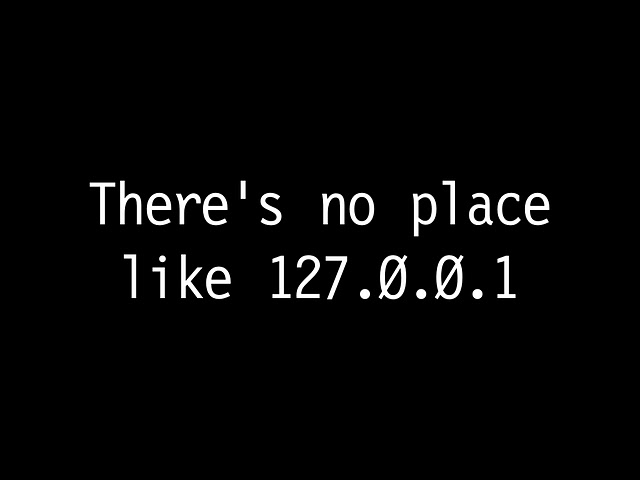
Un indirizzo IP è una designazione numerica assegnata ad ogni computer in una rete per consentire di comunicare con altri computer o dispositivi tramite il protocollo Internet. Se stai parlando di supporto tecnico, svolgere risoluzioni dei problemi, o configurazione, potrebbe essere necessario conoscere il tuo indirizzo IP.
Segui questi semplici passaggi per trovare il tuo indirizzo IP in Windows 7.
ISTRUZIONI:
1. Ci sono diversi modi per accedere al tuo indirizzo IP. Uno è attraverso l’interfaccia di Windows Prompt dei comandi.
Per accedere a questa interfaccia clicca su “Start”> “Tutti i programmi”> “Accessori”> “Prompt dei comandi”.
In alternativa, è possibile fare clic su “Start”> e quindi digitare cmd nella casella di ricerca e premere “Invio”.
2. Una finestra nera con un prompt apparirà. Avrà un aspetto simile a: C: Utenti nomeutente>. Al prompt digita “ipconfig” senza le virgolette, e premi “Invio”.
3. La finestra mostrerà una lunga lista di informazioni. Cerca l’indirizzo IP4. Vedrai una rappresentazione numerica che assomiglia a questa: 192.168.1.100. Questo è il tuo indirizzo IP interno che viene utilizzato per comunicare con la rete locale.
4. Se non desideri utilizzare l’interfaccia a riga di comando, è possibile anche trovare il tuo indirizzo IP andando su Start > Pannello di controllo > Rete e Internet > Centro connessioni di rete e condivisione, e cliccare su “Cambia impostazioni adattatore” in alto a sinistra.
5. Fare doppio clic sulla tua Connessione di rete Wireless o “Connessione alla rete locale”, a seconda di ciò che si sta utilizzando.
6. Nella finestra di connessione che si apre, clicca sul pulsante “Dettagli”.
7. Cerca l’indirizzo IPv4.
8. Se hai bisogno di trovare il tuo indirizzo IP “esterno”, che è l’indirizzo IP che viene utilizzato per comunicare con i server Web e altri dispositivi su internet, basta sfogliare uno dei seguenti siti web.
http://www.ipaddresslocation.org
http://www.find-ip-address.org
www.whatismyip.com
Fonte: eHow

